Cách thiết lập OpenMediaVault trên Raspberry Pi 4

Hướng dẫn chi tiết cách thiết lập OpenMediaVault trên Raspberry Pi 4, bao gồm cài đặt Raspbian Lite và cấu hình hệ thống hiệu quả.
Lỗi GPG “NO_PUBKEY” xảy ra khi người dùng thêm kho phần mềm hoặc PPA vào Ubuntu mà không thêm khóa ký GPG. Vì phần mềm back-end của Ubuntu rất coi trọng vấn đề bảo mật, hệ thống sẽ không cho phép người dùng cài đặt bất kỳ thứ gì từ kho lưu trữ mà không có khóa này, và do đó lỗi này xuất hiện. May mắn thay, nó rất dễ sửa chữa.
Có lỗi phụ thuộc trên Ubuntu? Đây là cách bạn có thể sửa chữa chúng .
Sửa lỗi GPG “NO_PUBKEY” - GUI
Trên Ubuntu Linux, có thể khắc phục sự cố “NO_PUBKEY” với GUI. Để bắt đầu quá trình, hãy nhấn phím Win trên bàn phím. Nhấn nút này sẽ xuất hiện hộp tìm kiếm trong Gnome trên Ubuntu. Từ đó, bắt đầu nhập “Phần mềm & Cập nhật” vào hộp tìm kiếm. Sau đó, nhấp vào biểu tượng có tên đó. Hoặc, nếu bạn không thể tìm thấy nó, hãy chọn biểu tượng có hộp / quả địa cầu màu nâu.
Khi cửa sổ ứng dụng “Phần mềm & Cập nhật” mở trên màn hình, hãy xem qua các tab khác nhau trong ứng dụng và nhấp vào “Xác thực”. Nhấp vào tab “Xác thực” sẽ đưa bạn đến khu vực “Nhà cung cấp phần mềm đáng tin cậy”.
Giữ vùng “Phần mềm & Cập nhật” luôn mở và mở tab trình duyệt mới. Sau đó, chuyển đến trang nơi bạn lấy PPA phần mềm từ đó. Trên trang này, hãy tìm khóa ký GPG và lưu vào máy tính của bạn.
Khi ở trên trang Launchpad, hãy nhấp vào “chi tiết kỹ thuật” để hiển thị khóa ký, nhấp vào liên kết khóa để chuyển đến trang tiếp theo.
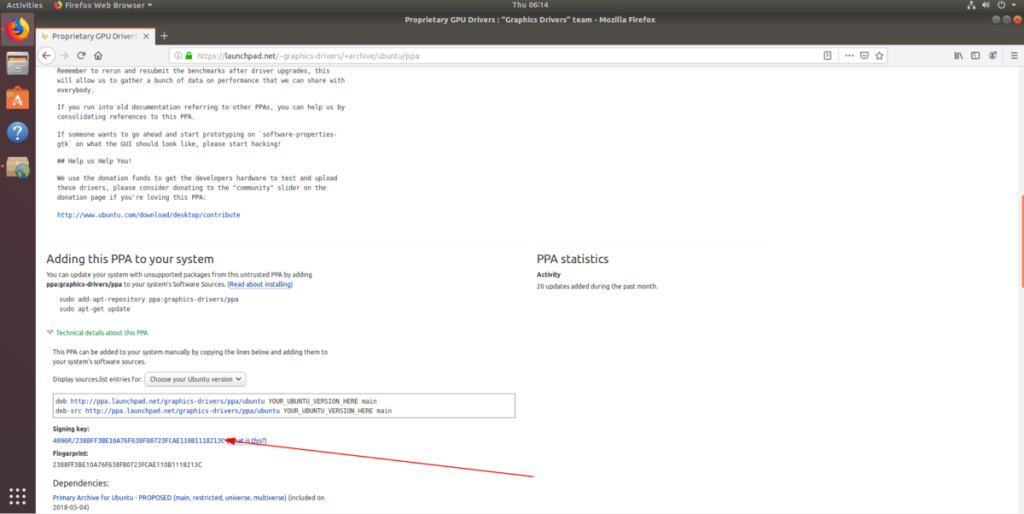
Trên trang tiếp theo, hãy nhấp vào liên kết bên cạnh “quán rượu” để hiển thị khóa trong trình duyệt.
Nhấn Ctrl + S trên bàn phím để lưu tệp dưới dạng phím .
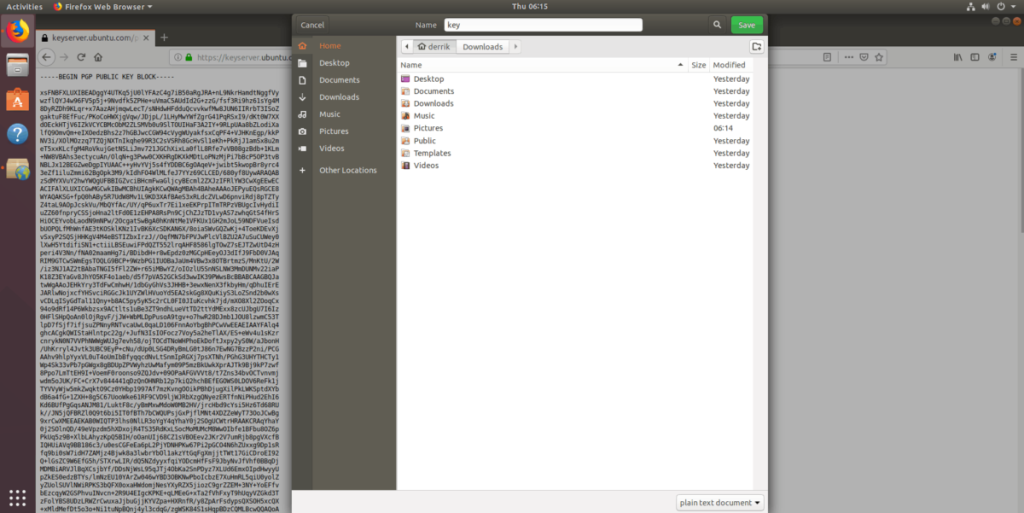
Sau khi lưu khóa vào PC Ubuntu Linux, hãy quay lại ứng dụng “Phần mềm & Cập nhật”, trong phần “Xác thực”. Sau đó, trong phần “Xác thực”, hãy tìm nút “Nhập tệp khóa”.
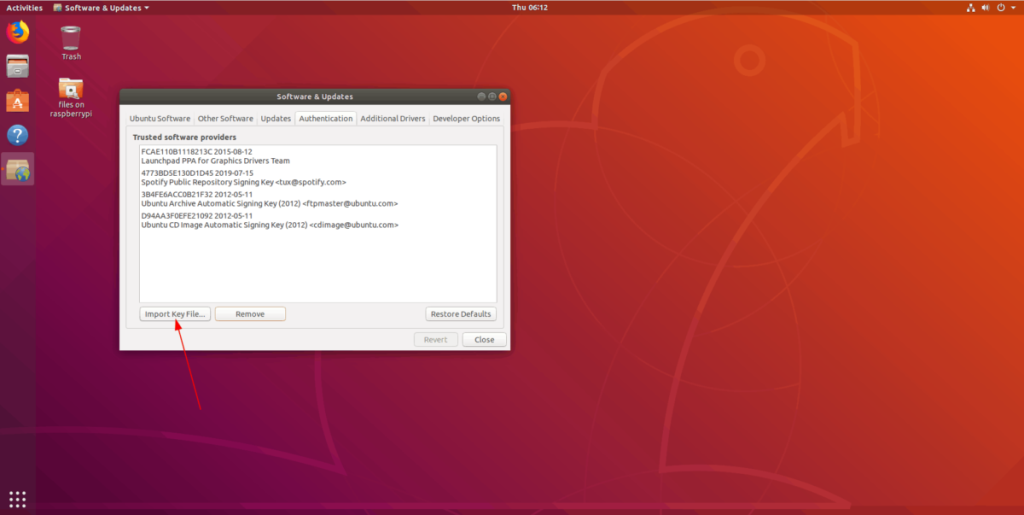
Nhấp vào nút “Nhập tệp khóa” bằng chuột để hiển thị cửa sổ trình duyệt tệp. Sau đó, xem qua cửa sổ trình duyệt tệp để thêm tệp khóa vào Ubuntu.
Khi tệp khóa được thêm vào Ubuntu, bạn sẽ có thể cài đặt phần mềm từ kho phần mềm này. Tuy nhiên, trước khi cố gắng cài đặt phần mềm từ kho này, bạn cần phải làm mới các nguồn phần mềm của Ubuntu.
Để làm mới các nguồn phần mềm của Ubuntu, hãy nhấp vào nút “đóng”. Khi bạn làm như vậy, một thông báo sẽ xuất hiện cho biết, “Thông tin về phần mềm có sẵn đã lỗi thời.” Nhấp vào nút "Tải lại" để làm mới. Sau khi được làm mới, lỗi “NO_PUBKEY” sẽ biến mất.
Sửa lỗi GPG “NO_PUBKEY” - dòng lệnh
Lỗi GPG “NO_PUBKEY” có thể được sửa trong thiết bị đầu cuối, cùng với việc được sửa trong GUI. Một số người cho rằng sửa lỗi này trong Ubuntu thông qua thiết bị đầu cuối nhanh hơn.
Mở cửa sổ dòng lệnh trên PC Ubuntu Linux của bạn bằng cách nhấn Ctrl + Alt + T hoặc Ctrl + Shift + T trên bàn phím. Sau đó, khi cửa sổ đầu cuối đang mở, hãy sử dụng lệnh cập nhật cho các nguồn phần mềm của Ubuntu, vì chúng tôi cần tạo lại lỗi.
Khi chạy lệnh cập nhật , bạn sẽ thấy một thông báo cho biết “Không thể xác minh các chữ ký sau vì không có khóa công khai: NO_PUBKEY.”
Sau thông báo “NO_PUBKEY”, bạn sẽ thấy một số. Đánh dấu con số này bằng chuột và sao chép nó vào khay nhớ tạm của bạn. Số này rất quan trọng, vì nó có thể được sử dụng với lệnh khôi phục để tự động nhập khóa GPG bị thiếu vào hệ thống Ubuntu Linux của bạn.
Với số được lưu vào khay nhớ tạm của bạn, hãy nhập lệnh sau vào cửa sổ dòng lệnh. Đảm bảo thay thế phần “COPIED-NUMBER-HERE” của lệnh bằng số được sao chép vào khay nhớ tạm trên PC Linux của bạn.
Lưu ý: Để sử dụng tính năng dán trong thiết bị đầu cuối Linux, hãy nhấn Ctrl + Shift + V trên bàn phím.
sudo apt-key adv --keyserver hkp: //keyserver.ubuntu.com: 80 --recv-key ĐÃ SAO CHÉP-SỐ-ĐÂY
Hãy để lệnh apt-key chạy và nó sẽ tải xuống khóa GPG bị thiếu trực tiếp từ internet. Khi lệnh kết thúc, bạn sẽ thấy một thông báo cho biết “khóa công khai“ REPO TÊN Khóa hát đã nhập ”.
Sau khi nhập thành công khóa GPG bị thiếu vào Ubuntu, lỗi “NO_PUBKEY” sẽ được xử lý. Tuy nhiên, bản sửa lỗi vẫn chưa hoàn tất vì các nguồn phần mềm của Ubuntu phải được làm mới để phản ánh những thay đổi được thực hiện bằng cách nhập khóa.
Để cập nhật các nguồn phần mềm của Ubuntu, bạn phải sử dụng lệnh cập nhật .
cập nhật apt sudo
Khi lệnh cập nhật kết thúc chạy, mọi thứ sẽ hoạt động theo thứ tự!
Ngăn lỗi “NO_PUBKEY” trên Ubuntu
Lỗi “NO_PUBKEY” rất dễ tránh. Để đảm bảo rằng bạn không gặp lại sự cố này trên PC chạy Ubuntu Linux, hãy thực hiện như sau.
Hướng dẫn chi tiết cách thiết lập OpenMediaVault trên Raspberry Pi 4, bao gồm cài đặt Raspbian Lite và cấu hình hệ thống hiệu quả.
Hướng dẫn chi tiết cách sử dụng trình cài đặt trình điều khiển trên Manjaro Linux cho cả CLI và GUI.
Nếu bạn sử dụng nhiều PPA trên PC Ubuntu của mình và gần đây đã nâng cấp lên Ubuntu 20.04, bạn có thể nhận thấy rằng một số PPA của bạn không hoạt động, vì chúng
Brave là một trình duyệt tập trung vào quyền riêng tư, bảo mật và dễ sử dụng. Hướng dẫn chi tiết cách sao lưu và khôi phục hồ sơ Brave.
Bạn mới sử dụng Linux và muốn thêm nhạc của mình vào Rhythmbox nhưng không chắc về cách thực hiện? Chúng tôi có thể giúp! Hãy làm theo hướng dẫn này khi chúng tôi xem xét cách thiết lập
Bạn có cần truy cập PC hoặc Máy chủ Ubuntu từ xa từ PC Microsoft Windows của mình không? Không chắc chắn về cách làm điều đó? Làm theo hướng dẫn này khi chúng tôi chỉ cho bạn
Bạn có sử dụng trình duyệt web Vivaldi làm trình điều khiển hàng ngày trên Linux không? Bạn đang cố gắng tìm cách sao lưu cài đặt trình duyệt của mình để giữ an toàn? chúng tôi
Cách tải xuống Podcast từ Linux Terminal với Podfox
Cách dọn dẹp và tăng tốc Ubuntu
Bạn đang cần một ứng dụng khách podcast tốt, thanh lịch cho máy tính để bàn Linux của mình? Nếu vậy, bạn cần dùng thử CPod. Đó là một ứng dụng nhỏ thân thiện giúp lắng nghe








